

By Gina Barrow, Last Update: February 16, 2022
Haben Sie sich jemals gefragt, warum Ihr iPhone auch nach dem Löschen von unzähligen Apps und Mediendateien immer noch langsam läuft? Vielleicht haben Sie irgendwo versteckte Apps versteckt. In diesem Artikel erfahren SIe, wie Sie versteckte Apps finden iPhone.
Abhängig vom verwendeten iPhone-Modell und dem zugewiesenen internen Speicher beginnt Ihr Telefon mit der Zeit, seine Leistung zu verlangsamen, da es jeden Tag Unmengen von Daten ansammelt. Apps, Fotos, Videos, Downloads, Podcasts und mehr verbrauchen viel Speicherplatz.
Langsamkeit ist ein Zeichen dafür, dass Ihr Telefonspeicher bereits voll ist. An diesem Punkt müssen Sie damit beginnen, Ihre Daten auf ein anderes Gerät zu migrieren oder durch Cloud-Speicher den internen iPhone-Speicher freizugeben.
Aber abgesehen von Apps und Medieninhalten tragen versteckte Apps erheblich zur Langsamkeit bei, die Sie erleben. Ihr iPhone kann Apps ein- und ausblenden und heute werden wir herausfinden, wie Sie versteckte Apps finden iPhone, um Speicherplatz freizugeben und das Beste aus Ihrem Telefonerlebnis zu machen.
Teil 1. 5 schnelle und einfache Möglichkeiten, versteckte Apps auf dem iPhone zu findenTeil 2. So finden Sie versteckte Apps und reinigen das iPhone effektivTeil 3. Zusammenfassung
Ob Sie es absichtlich getan haben oder versehentlich einige Ihrer Apps versteckt haben und nicht einmal wissen, wo sie verschwunden sind, mit diesen 5 einfachen Methoden können Sie schnell versteckte Apps finden iPhone und wieder sichtbar machen.
Eines der begehrten Features des iPhones ist die einfache Suchfunktion. Sie können praktisch einfach alles eingeben und die Suchleiste erledigt den Rest. Genau wie bei Ihren versteckten Apps können Sie einfach den Namen der gesuchten App/s eingeben und auf die Ergebnisse warten.
Alles, was Sie tun müssen, ist, auf dem Startbildschirm Ihres Telefons nach unten zu wischen und geben Sie den Namen ein der App und starten Sie die Suche.
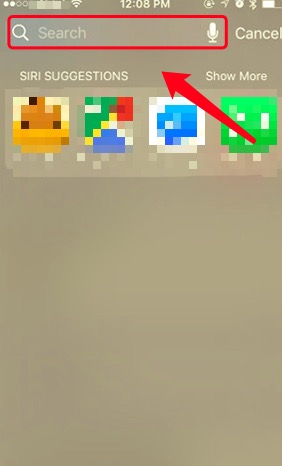
Das Update iOS 14 bietet einen besser organisierten Startbildschirm durch Hinzufügen der App-Bibliothek. Sie können ganz einfach lernen, wie Sie versteckte Apps finden iPhone, die Sie auf dem Startbildschirm anzeigen möchten, ohne sie zu deinstallieren. Alle Apps auf dem Gerät werden in der App-Bibliothek angezeigt.
Um auf die App-Bibliothek zuzugreifen, wischen Sie einfach auf der letzten Registerkarte des Startbildschirms nach rechts. Und wenn Sie versteckte Apps finden iPhone möchten, gehen Sie die Kategorien durch und suchen Sie die versteckten Apps. Wenn Sie sie wieder auf dem Startbildschirm anzeigen möchten, drücken Sie einfach lange auf das Symbol und ziehen Sie es auf den Startbildschirm.
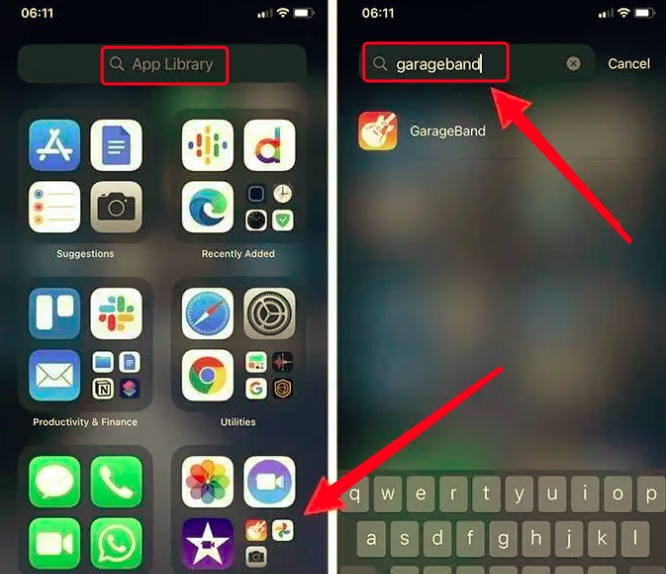
Nun, Siri ist immer da, falls Sie versteckte Apps finden iPhone möchten. Es ist ziemlich praktisch, einfach Siri zu aktivieren und nach dem Namen der fehlenden App zu fragen, nach der Sie suchen.
Gehen Sie folgendermaßen vor, um Siri zu aktivieren:
Sobald Sie Siri aktiviert haben, drücken Sie einfach lange die Home-Taste oder die Seitentaste Ihres iPhones (je nach Modell), um Siri zu fragen.
Entweder haben Sie gerade herausgefunden, wie Sie auf dem Startbildschirm des iPhones versteckte Apps finden iPhone, oder Sie wissen einfach nicht, was passiert ist. Sie können die versteckten Apps leicht wiederfinden.
Mit der Anpassungsfunktion für den Startbildschirm können Sie auswählen, welche Apps angezeigt werden sollen, und diese peinlichen oder privaten Apps, die Sie heruntergeladen haben, ausblenden. Alle Ihre Apps sind jedoch in der App-Bibliothek sichtbar.
So finden Sie die versteckten Apps auf dem Startbildschirm Ihres iPhones:
Das ist es! Alle versteckten Apps auf Ihrem iPhone werden jetzt angezeigt.
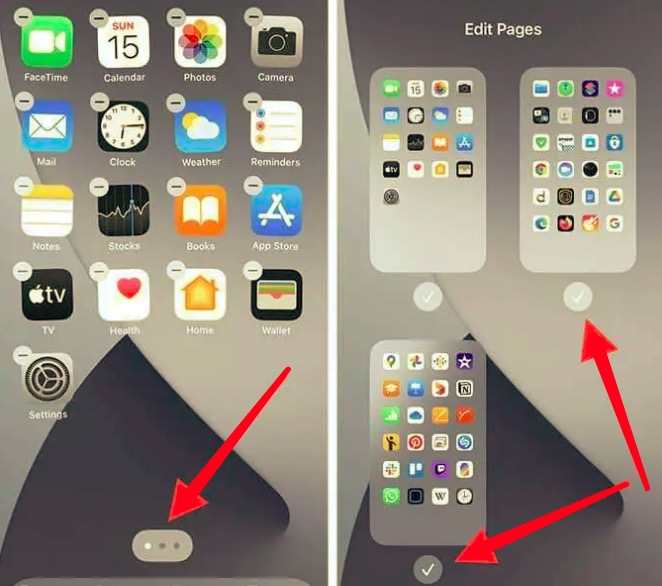
Wenn Sie in der Vergangenheit mehrere Anpassungen vorgenommen haben, die möglicherweise einige Ihrer Apps ausgeblendet haben, können Sie das Bildschirmlayout auf die Standardeinstellungen zurücksetzen. Dadurch wird Ihr Startbildschirm auf die ursprüngliche Einrichtung zurückgesetzt, einschließlich aller versteckten Apps. Durch das Zurücksetzen des Layouts des Startbildschirms werden jedoch alle benutzerdefinierten Ordner gelöscht, die Sie erstellt haben, und alle Apps, die Sie in der App-Bibliothek angepasst haben, werden ebenfalls zurückgesetzt.
To Reset Home Screen Layout on your iPhone, follow this guide below:
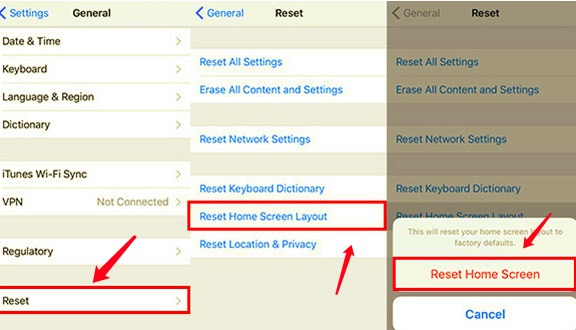
Obwohl Ihre versteckten Apps angezeigt werden, wirken sie sich nicht auf die Apps aus, die Sie über die Bildschirmzeitbeschränkungen ausgeblendet haben.
Es liegt jetzt an Ihnen, ob Sie lernen möchten, wie Sie versteckte Apps finden iPhone und löschen, um Speicherplatz freizugeben, wenn Ihr iPhone-Speicher fast voll ist. Wenn Sie Ihr iPhone jedoch optimieren müssen, sollten Sie erwägen, es vollständig zu reinigen. Schauen Sie sich den nächsten Teil an.
Wenn Sie jetzt glauben, dass bösartige und verdächtige unsichtbare Apps versehentlich auf Ihrem iPhone installiert wurden, können Sie nach einem effizienten und professionellen iPhone-Reiniger suchen, der Ihr Gerät tiefer scannen kann.
Eines der effizientesten und hochprofessionellsten Programme ist FoneDog iPhone Cleaner. Diese Software hält Ihr iPhone mit den folgenden Funktionen in ausgezeichnetem Zustand:
Kostenlos TestenKostenlos Testen
Der beste Weg, um versteckte Apps auf dem iPhone zu finden, die viel Platz in Anspruch nehmen, ist die Installation von FoneDog iPhone Cleaner. Sie können im Grunde den Status Ihres iPhones überprüfen und es bereinigen! Befolgen Sie diese vollständige Anleitung unten:
Um den besten iPhone-Reiniger nutzen zu können, müssen Sie ihn zunächst herunterladen und auf Ihrem Computer installieren. Es gibt eine kostenlose Download-Option, mit der Sie die Software testen und dann mit Ihrer E-Mail-Adresse aktivieren können.
Nachdem Sie die Software erfolgreich installiert und ein Konto registriert haben, müssen Sie als Nächstes Ihr iPhone mit einem USB-Kabel anschließen. FoneDog iPhone Cleaner erkennt Ihr Gerät automatisch. Klicken Sie auf „Vertrauen“ auf dem Popup-Bildschirm sowohl auf dem iPhone als auch auf dem Computer. Geben Sie den erforderlichen Passcode ein, um fortzufahren.
Im Hauptmenü haben Sie eine vollständige Übersicht über den Speicher Ihres iPhones, einschließlich des belegten Speicherplatzes, des freien Speicherplatzes und der Gesamtkapazität des Geräts. Sie können dann Annahmen treffen, um unnötige Dateien zu entfernen, um mehr Speicherplatz zuzuweisen. Drücken Sie „Schnell scannnen“, um forzufahren.
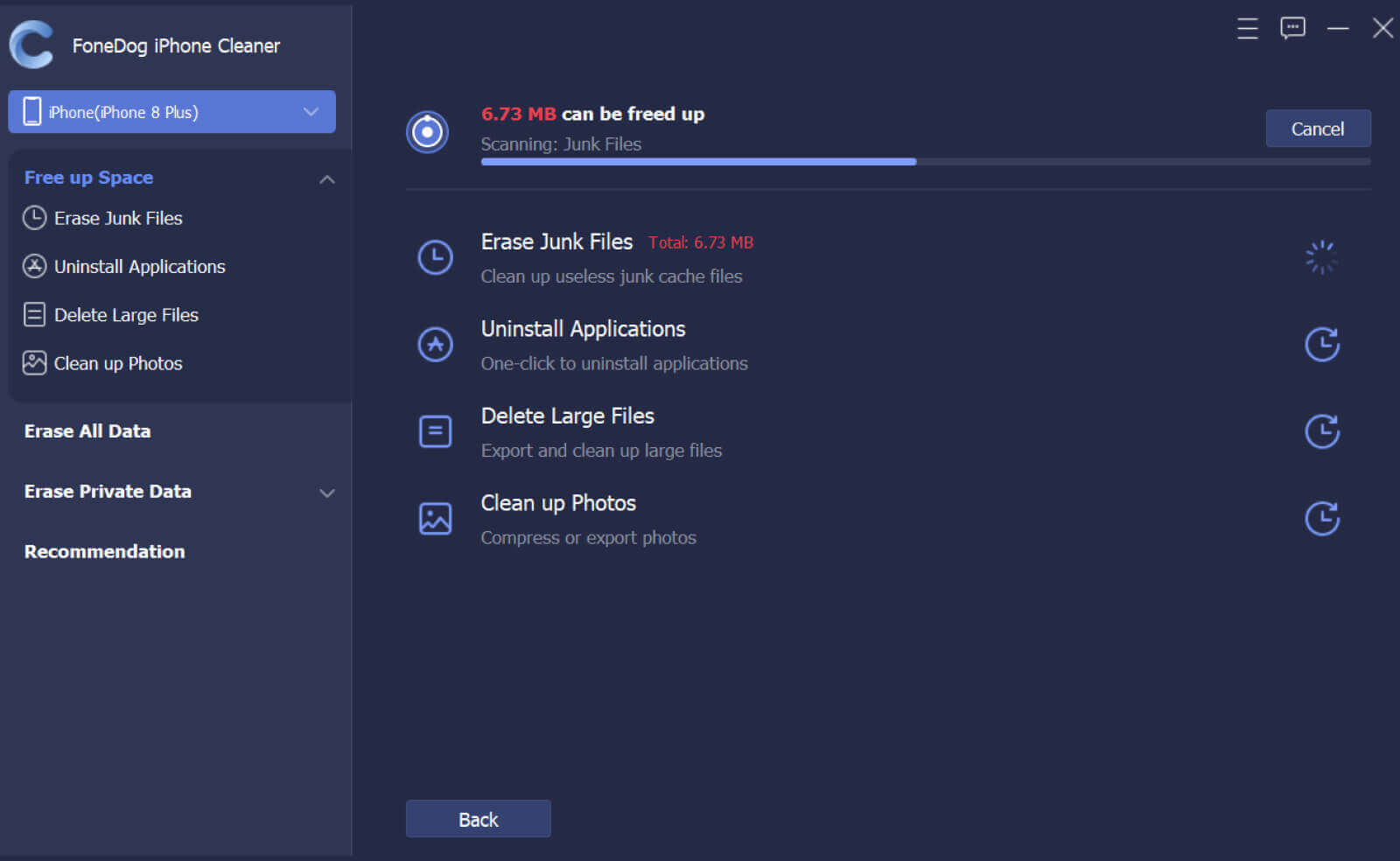
Der Scanvorgang kann je nach Datenmenge, die auf dem iPhone gespeichert ist, eine Weile dauern. Sobald der Scanvorgang abgeschlossen ist, können Sie das detaillierte Ergebnis auf Ihrem Bildschirm anzeigen. Das Ergebnis enthält die Kategorien Junk-Dateien, Apps deinstallieren, Große Dateien löschen und Fotos bereinigen. Sie können die Funktion „Apps deinstallieren“ verwenden, um zu implementieren, wie versteckte Apps auf dem iPhone gefunden werden.
Sie können auswählen, welche dieser Kategorien Sie bereinigen möchten, indem Sie auf jede klicken und die Dateien durchgehen, die Sie entfernen möchten. Aktivieren Sie die Kontrollkästchen neben den Optionen und klicken Sie auf die Schaltfläche Löschen.

Hinweis: Sie können die Option „Alle Daten löschen“ auswählen. Es verfügt über Sicherheitsstufenoptionen: Niedrig, Mittel und Hoch. Abhängig von der gewählten Ebene, wie z. B. der mittleren Ebene, werden alle vorhandenen Daten auf dem Gerät überschrieben.
Das WLAN-Passwort, der Gerätepasscode, Voicemails und andere Einstellungen werden jedoch nicht gelöscht. Die gleiche Funktion gilt für die Option „Private Daten löschen“. Sie können zwischen einer benutzerdefinierten Löschung oder einer Ein-Klick-Löschoption wählen.
Nachdem Sie nun die Bereinigungsmethode ausgewählt haben, die Sie auf dem iPhone anwenden möchten, müssen Sie nur noch warten, bis der Vorgang abgeschlossen ist.
Sie werden den Unterschied sicherlich bemerken, nachdem Sie Ihr iPhone mit FoneDog iPhone Cleaner aufgeräumt haben. Ihr iPhone ist schneller und reaktionsschneller als je zuvor!
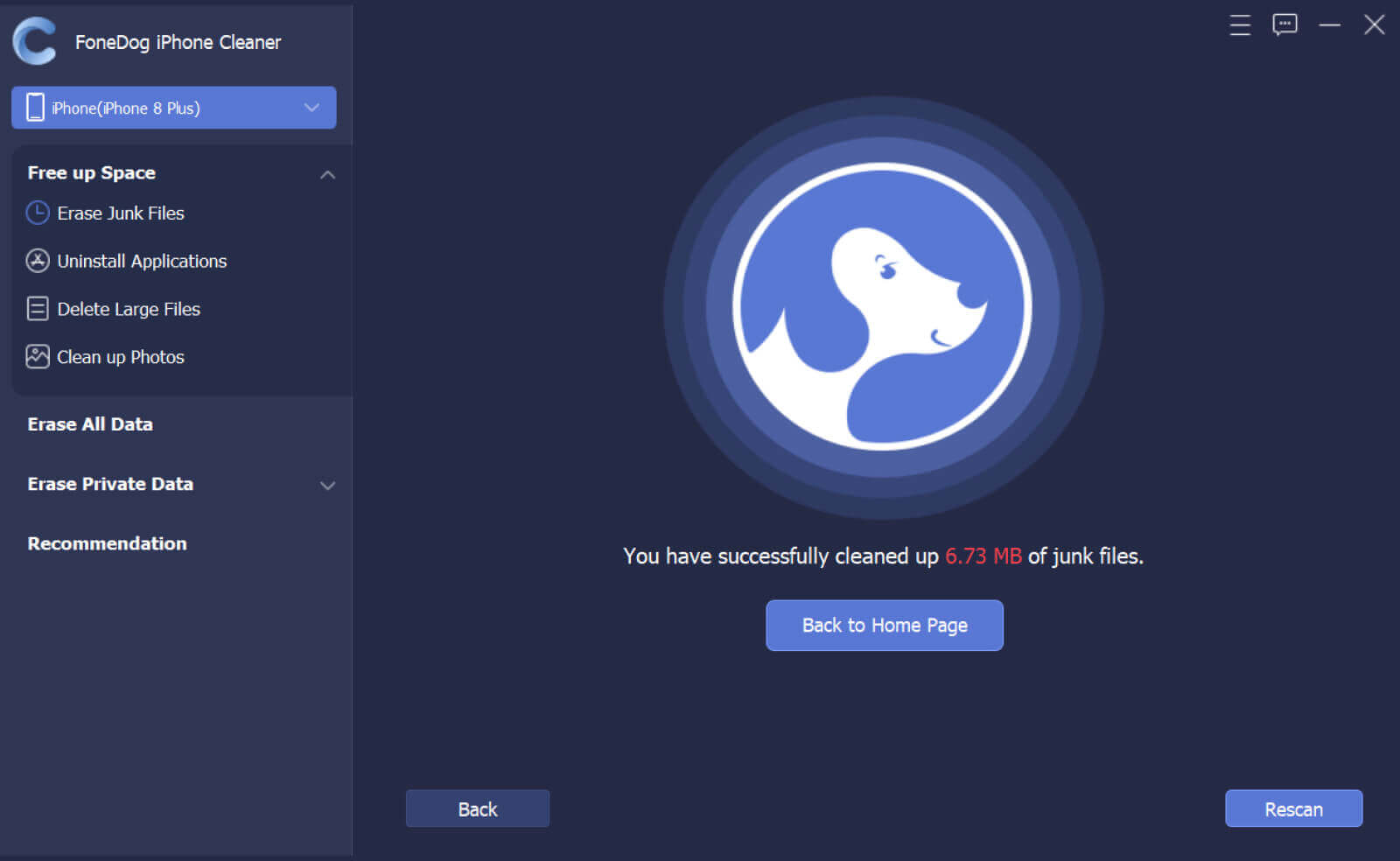
Andere Leser sahen auchOptimieren Sie Ihr iPhone: So löschen Sie den Cache auf Ihrem iPhone [PROBLEM BEHOBEN]: Interner iPhone-Speicher leer
Überraschenderweise gibt es viele Möglichkeiten, Apps auf dem iPhone ein- und auszublenden, und in diesem Artikel haben Sie gerade gelernt, wie Sie versteckte Apps finden iPhone. Egal, ob Sie diese versteckten Apps finden möchten, um Ihr Gerät zu bereinigen, oder ob Sie sie einfach wieder verwenden möchten, Sie haben 5 Methoden, um diese Apps einzublenden.
Wenn Sie Ihr iPhone schneller und sauberer machen möchten, machen Sie es sich zur Gewohnheit, unnötige Dateien zu entfernen. Sie können große Fotos übertragen und alte Apps löschen. Oder verwenden Sie ein zertifiziertes und professionelles Tool, um Ihr iPhone besser zu bereinigen, FoneDog iPhone Cleaner.
Hinterlassen Sie einen Kommentar
Kommentar
iPhone Cleaner
EasilyGeben Sie einfach Speicherplatz frei und beschleunigen Sie Ihr iPhone
Kostenlos Testen Kostenlos TestenBeliebte Artikel
/
INFORMATIVLANGWEILIG
/
SchlichtKOMPLIZIERT
Vielen Dank! Hier haben Sie die Wahl:
Excellent
Rating: 4.5 / 5 (basierend auf 96 Bewertungen)